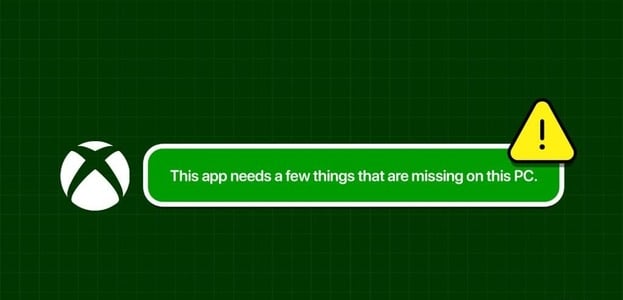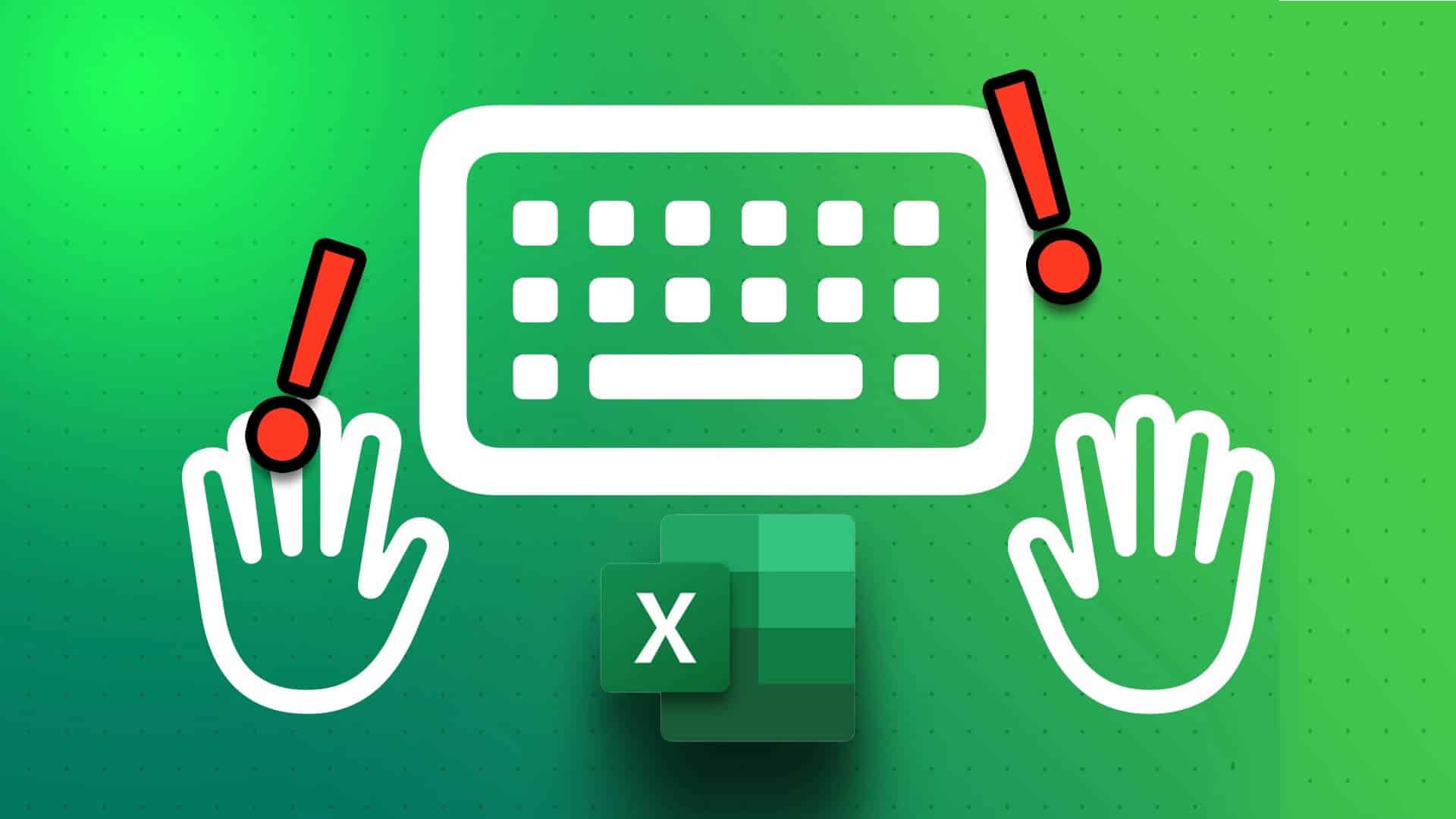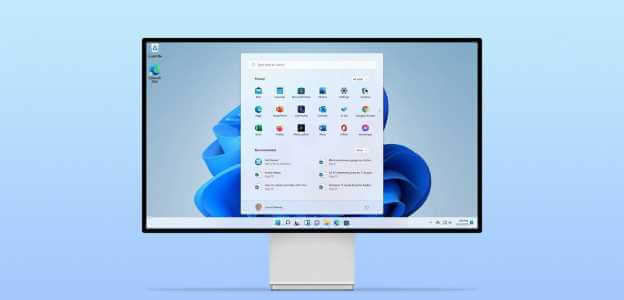У меня есть Windows 11 приносит множество интересных изменений.Удивительно, но многие из этих изменений направлены на повышение нашей продуктивности — будь то выравнивание панели задач по центру или жесты рук. Ещё одно нововведение, направленное на повышение продуктивности, — это сеансы фокусировки. Как следует из названия, эта простая функция предназначена для повышения вашей продуктивности, помогая вам сосредоточиться на текущей задаче. Вот как включить и использовать сеансы фокусировки в Windows 11.

Его легко настроить, и самое лучшее то, что вы также можете Воспроизвести музыку из Spotify Пока вы занимаетесь текущим делом. И да, вы тоже можете ставить задачи. Звучит интересно, правда?
В этой статье мы рассмотрим, как включить и использовать Focus Session для повышения вашей производительности.
Пойдем?
Что такое фокус-сессии по Windows 11?
Как упоминалось ранее, сеанс фокусировки призван помочь вам лучше сосредоточиться на текущей задаче. Его функция — механизм временного блока. , когда вы выделяете определенное количество времени в течение дня на определенную задачу.

Если раньше пользователям Windows приходилось полагаться на сторонние приложения или расширения Chrome, то на этот раз мы можем получить к нему доступ непосредственно из приложения «Часы».
Конечно, для доступа ко всем функциям вам потребуется войти в систему. Однако это не обязательно. В настоящее время Focus Sessions интегрируется с Microsoft To-Do и Spotify.
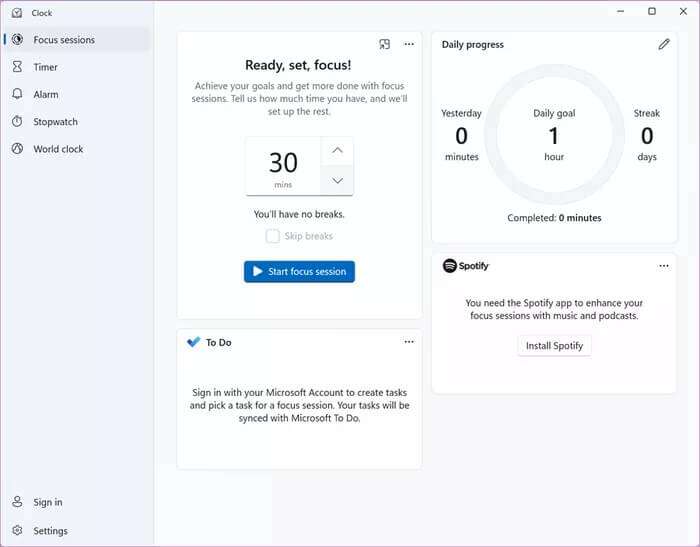
Вы можете отслеживать свой ежедневный прогресс и серии с помощью Focus Sessions. Серии отражают количество успешных завершений сессии. Вы также можете установить для себя ежедневную цель. Microsoft в настоящее время устанавливает цель в один час.
Сессии фокусировки можно найти в приложении «Часы». Просто откройте меню «Пуск» и найдите «Часы».
Как начать миссию
Если вы впервые получаете доступ к сеансам Focus, вам может потребоваться войти в систему, чтобы приложение могло извлечь ваши задачи из Microsoft To-Do.
После завершения вам останется только нажать кнопку «Начать сеанс фокусировки» и запустить таймер. Между сеансами фокусировки можно добавить перерыв. По умолчанию перерыв составляет пять минут, но вы можете изменить его в настройках (подробнее об этом позже).
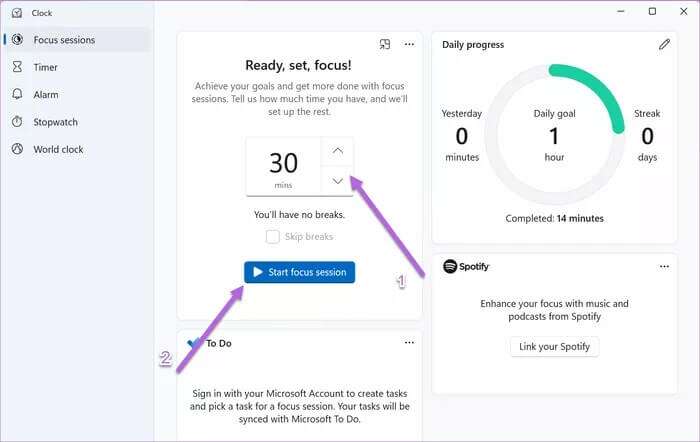
Шаг 1: Чтобы запустить задачу, наведите курсор на задачу и нажмите кнопку. Назначить сеанс.
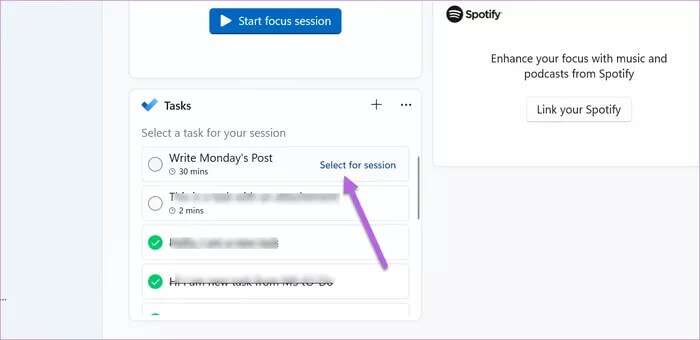
После завершения таймера (или его остановки вручную) на экране отобразится время, затраченное на выполнение конкретной задачи. Это огромный плюс. Таким образом, вы можете оценить, сколько времени потребуется для завершения (или частичного завершения) задачи, и вам будет проще рассчитать время, необходимое для последующих сеансов.
Обратите внимание, что привязка к Microsoft To-Do не является обязательной. Если вы просто хотите выделить время для себя, пока работаете над задачей, вы можете добавить новую отдельную задачу. Для этого нажмите кнопку с тремя точками, как показано на скриншоте ниже, и добавьте детали.
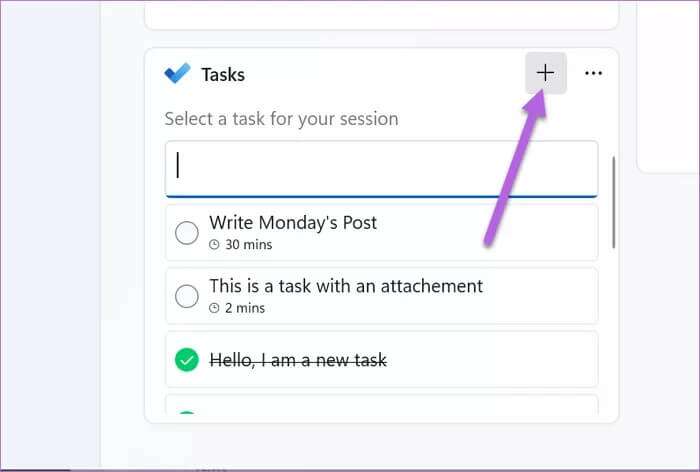
Управление уведомлениями и удаление рассылок
Но никакие часы или таймер не помогут вам работать продуктивно, если вас постоянно отвлекает поток уведомлений.
Чтобы уменьшить интенсивность уведомлений, нажмите «НастройкиНа левой панели выберите Измените настройки уведомлений.
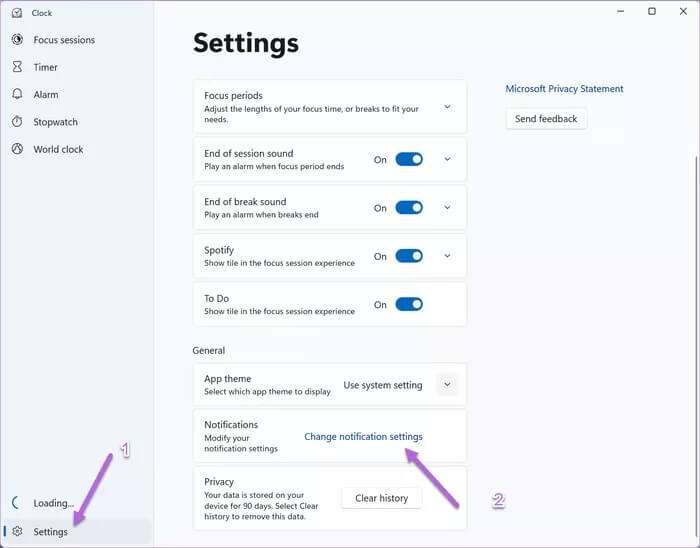
Это действие откроет уведомления Windows и помощник фокусировки внимания.
Хотя функция «Уведомления» обеспечивает более полную картину, с помощью Focus Assist вы можете настроить все параметры уведомлений вашей системы. Вы можете установить автоматические правила по времени или указать названия разрешённых приложений.
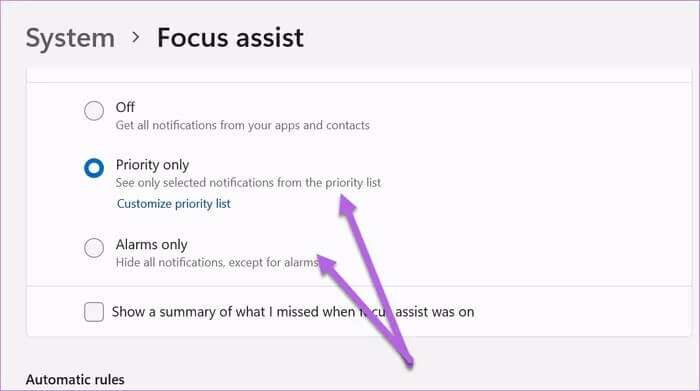
Опять же, важно отметить, что функция «Фокусировка внимания» не запускается автоматически при запуске сеанса фокусировки. Она просто открывает возможности для более эффективного управления уведомлениями.
Идея состоит в том, чтобы адаптировать его соответствующим образом, чтобы свести к минимуму отвлекающие факторы во время работы.
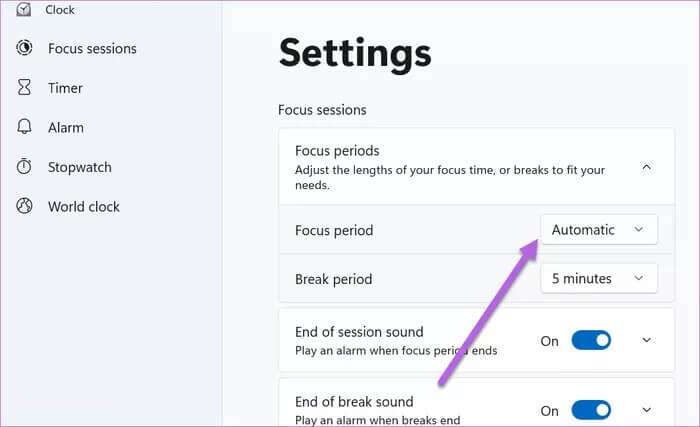
Хотя выбор невелик, вы можете настроить некоторые параметры сеанса фокусировки по своему усмотрению.
Например, в настройках можно указать период фокусировки и период отдыха по умолчанию.
Помимо этого, есть и другие незначительные изменения, такие как изменение тонов сеанса.
Если вы предпочитаете слушать музыку со своего смартфона, здесь вы можете снять флажок с панели Spotify.
Пусть часы тикают
В настоящее время Focus Sessions — отличный способ провести свободное время. Сервис позволяет добавлять отдельные задачи и получать их напрямую из Microsoft To-Do. Интеграция со Spotify также выглядит интересно.
Однако, чтобы сосредоточиться на задаче, вам потребуется устранить все ненужные отвлекающие факторы. Тем временем настройте Focus Assist и сеансы Focus Sessions. Мы надеемся, что Microsoft вскоре добавит встроенный способ управления уведомлениями, и надеемся, что эта статья помогла вам включить и использовать сеансы Focus Sessions в Windows 11.